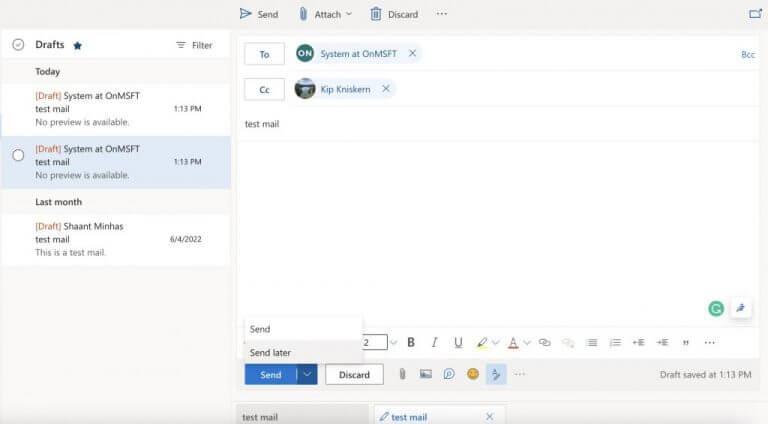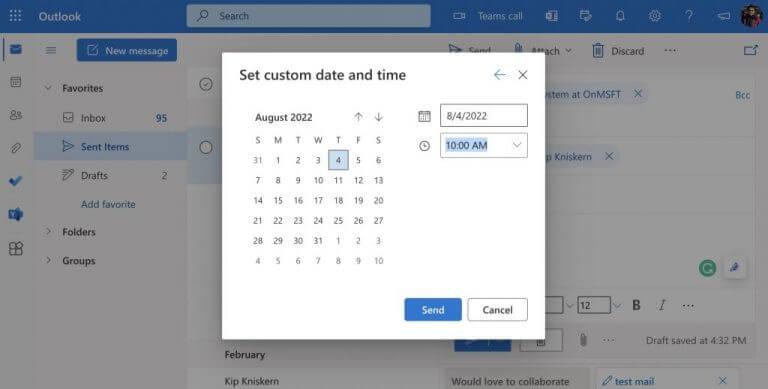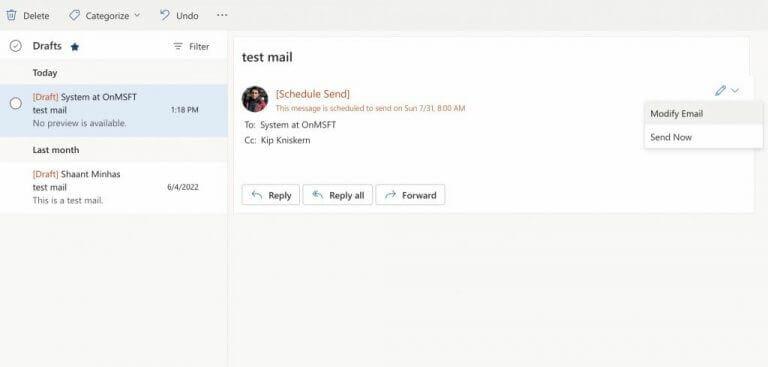Enviar o responder correos electrónicos es una parte importante de cualquier trabajador informático moderno del siglo XXI. Sin embargo, no tiene que enviar o responder a todos los correos electrónicos exactamente cuando los escribe o los recibe.
Y ahí es precisamente donde la programación de su correo de Outlook puede ser útil. Si bien hay una gran cantidad de ventajas para elegir un momento determinado para enviar sus correos electrónicos, en este artículo, seguiremos con el proceso exacto paso a paso para cubrir esta tarea. Así que vamos a sumergirnos.
Cómo programar un correo electrónico en Outlook Web
Todo el proceso es razonablemente sencillo. Ilustraremos esto presentando los pasos, ya que primero deben ejecutarse en la web de Outlook. Dirígete a tu cuenta web de Outlook y crea un correo electrónico como lo harías normalmente. Ingrese la dirección de correo electrónico, el asunto y el contenido como lo hace al escribir un correo normal.
Finalmente, haga clic en el menú desplegable justo al lado del Enviar botón. Desde allí, seleccione el Envíalo después opción para configurar un horario.
Como puede ver a continuación, aparecerá un nuevo cuadro de diálogo: tengo dos horarios programados automatizados para elegir de inmediato: Mañana por la mañana o Domingo por la mañana.
También hay una opción para configurar un tiempo personalizado; haga clic en Hora personalizada, y luego puede elegir la fecha y la hora correctas para enviar sus archivos sin problemas. Finalmente, haga clic en Enviar. Eso es todo: su correo electrónico se programará para enviarse en un momento específico posterior.
Una característica interesante de programar sus correos electrónicos es la flexibilidad que brinda a sus usuarios. Por lo tanto, si cambia de opinión más adelante y ahora desea cambiar el tiempo o eliminar el correo electrónico de inmediato, puede hacerlo fácilmente.
Dirígete a la Reclutar pestaña, donde encontrará su mensaje redactado. Pase el mouse sobre el borrador y seleccione el ícono de la papelera de reciclaje para eliminar sus archivos. Alternativamente, si desea cambiar los tiempos, haga clic en el ícono del lápiz desplegable y haga clic en Modificar correo electrónico. Tan pronto como lo haga, podrá modificar su mensaje y los tiempos simultáneamente.
Programar un correo electrónico en la aplicación de Outlook
Al igual que en Outlook Web anterior, también puede programar sus mensajes en la aplicación de Outlook. Así es cómo:
- Haga clic en Mas opciones flecha de la Etiquetas grupo.
- Bajo la Opciones de entrega sección, seleccione la no entregar antes casilla de verificación y elija una fecha y hora de entrega.
- Seleccione Cerca.
- Cuando haya terminado con sus mensajes, haga clic en Enviar.
Tan pronto como haga esto, su mensaje se almacenará en su correo electrónico. Bandeja de salida—cuando llegue la hora y la fecha específicas, el correo electrónico se entregará automáticamente.
Programar un correo electrónico en Outlook
Programar sus correos electrónicos en Outlook puede ayudarlo de muchas maneras; puede hacer cualquier cambio de última hora a voluntad, corregir errores importantes que podrían causarle problemas, etc. Y, como vio anteriormente, como usuario de Outlook, el proceso de configuración de un correo electrónico de Outlook también es sencillo.
Compartir esta publicacion:
Preguntas más frecuentes
¿Cómo programo un correo electrónico en el espacio de trabajo de Google?
Regístrese para obtener una prueba gratuita de Google Workspace. En su computadora, vaya a Gmail. En la parte superior izquierda, haz clic en Redactar. Crea tu correo electrónico. En la parte inferior izquierda, junto a «Enviar», haz clic en la flecha hacia abajo . Haz clic en Programar envío. Nota: Puede tener hasta 100 correos electrónicos programados. En su computadora, vaya a Gmail. En el panel izquierdo, haga clic en Programado.
¿Cómo programar un solo mensaje en Microsoft Outlook?
Redacte su nuevo mensaje en la ventana del mensaje, agregue la dirección de correo electrónico del destinatario y haga clic en el botón Enviar. Así es como puede programar un solo mensaje en Microsoft Outlook. Siempre puede encontrar sus correos electrónicos programados en su carpeta Bandeja de salida.
¿Cómo creo un correo electrónico programado en Gmail?
En su computadora, vaya a Gmail. En la parte superior izquierda, haz clic en Redactar. Crea tu correo electrónico. En la parte inferior izquierda, junto a «Enviar», haz clic en la flecha hacia abajo . Haz clic en Programar envío. Nota: Puede tener hasta 100 correos electrónicos programados. En su computadora, vaya a Gmail.
¿Cómo programo el envío de un correo electrónico?
Crea tu correo electrónico.En la parte inferior izquierda, junto a «Enviar», haz clic en la flecha hacia abajo . Haz clic en Programar envío. Nota: Puede tener hasta 100 correos electrónicos programados. En su computadora, vaya a Gmail.
¿Cómo especifico cuándo se enviará mi correo electrónico?
Outlook 2016 le permite especificar exactamente cuándo desea que se envíe su correo electrónico. Así es como se hace: Después de escribir su mensaje, haga clic en Opciones. Seleccione Demorar la entrega en Más opciones. Marque la casilla No entregar antes en Opciones de entrega. Elige cuándo quieres que se envíe el mensaje.
¿Cómo programar un correo electrónico en Microsoft Outlook?
Si usa la versión web de Microsoft Outlook, también puede programar un correo electrónico allí. Paso 1: visite Outlook en la web, inicie sesión y haga clic en Nuevo mensaje en la parte superior izquierda o responda a un correo electrónico existente. Paso 2: redacte su correo electrónico, agregue el destinatario e ingrese la línea de asunto como de costumbre.
¿Cómo configurar mensajes de verificación después de enviar Outlook?
En la pestaña Correo electrónico, la columna Tipo enumera el tipo de cuentas que se encuentran en su perfil de Outlook activo. En el menú Herramientas, haga clic en Reglas y alertas y, a continuación, haga clic en Nueva regla. En el cuadro Paso 1: seleccione una plantilla, en Comenzar desde una regla en blanco, haga clic en Verificar mensajes después de enviarlos y luego haga clic en Siguiente.
¿Cómo envío un correo electrónico en Outlook?
Haga clic en el botón Enviar para enviar su mensaje al instante. Puede revisar su bandeja de salida para ver si su correo electrónico ha sido enviado. Si el mensaje no está en su Bandeja de salida, entonces está en camino a la bandeja de entrada de su destinatario. Nota: también puede programar correos electrónicos en la aplicación web de Outlook, pero las versiones móviles actualmente no admiten la programación de correos electrónicos.
¿Cómo reprogramo mis correos electrónicos programados?
Siempre puede encontrar sus correos electrónicos programados en su carpeta Bandeja de salida. Si desea reprogramar su correo, haga clic en el mensaje, vaya a Entrega retrasada, realice los cambios necesarios en el mensaje retrasado y haga clic en Cerrar. Volver al contenido ¿Pero qué sucede si cambia de opinión y desea enviar su correo electrónico de inmediato?
¿Cómo puedo programar mi correo electrónico para que llegue a una hora determinada?
Hay muchas razones por las que podría querer que su correo electrónico llegue en un momento determinado, como querer que su correo esté en la parte superior de la bandeja de entrada de alguien cuando comience a trabajar. Puede hacer esto en Outlook programando sus mensajes.
¿Cómo programo un correo electrónico en Gmail?
En su computadora, vaya a Gmail. En la parte superior izquierda, haz clic en Redactar. Crea tu correo electrónico. En la parte inferior izquierda, junto a «Enviar», haz clic en la flecha hacia abajo . Haz clic en Programar envío. Nota: Puede tener hasta 100 correos electrónicos programados.
¿Cómo comparto mi calendario de Google Workspace con otra persona?
Vaya a Delegar y colabore por correo electrónico o Comparta su calendario con alguien en su lugar. Con Google Workspace Sync para Microsoft Outlook (GWSMO), puede permitir que otra persona, como un asistente administrativo, acceda a su cuenta de Google Workspace para enviar correo o administrar invitaciones y eventos del calendario en su nombre.